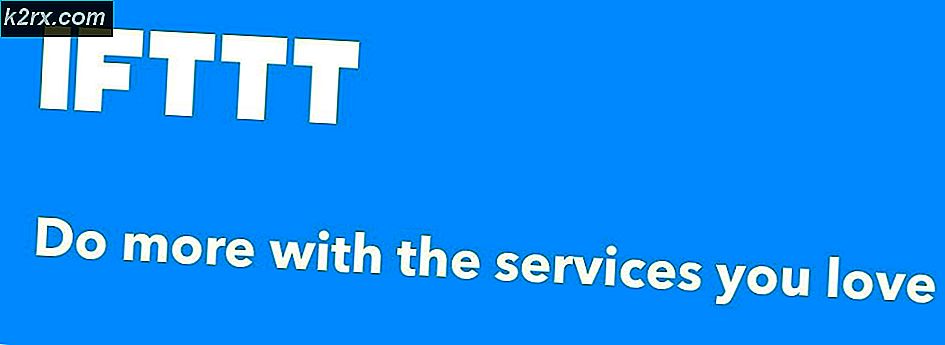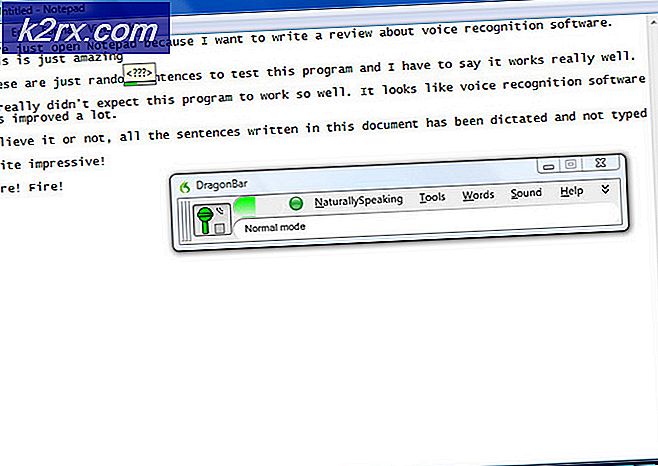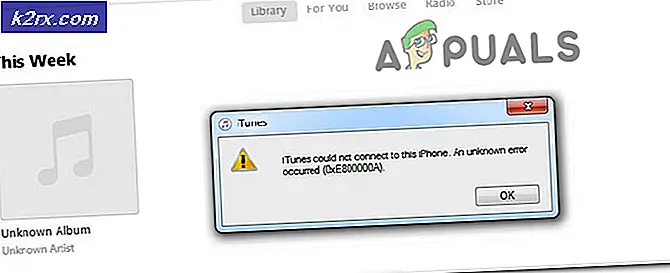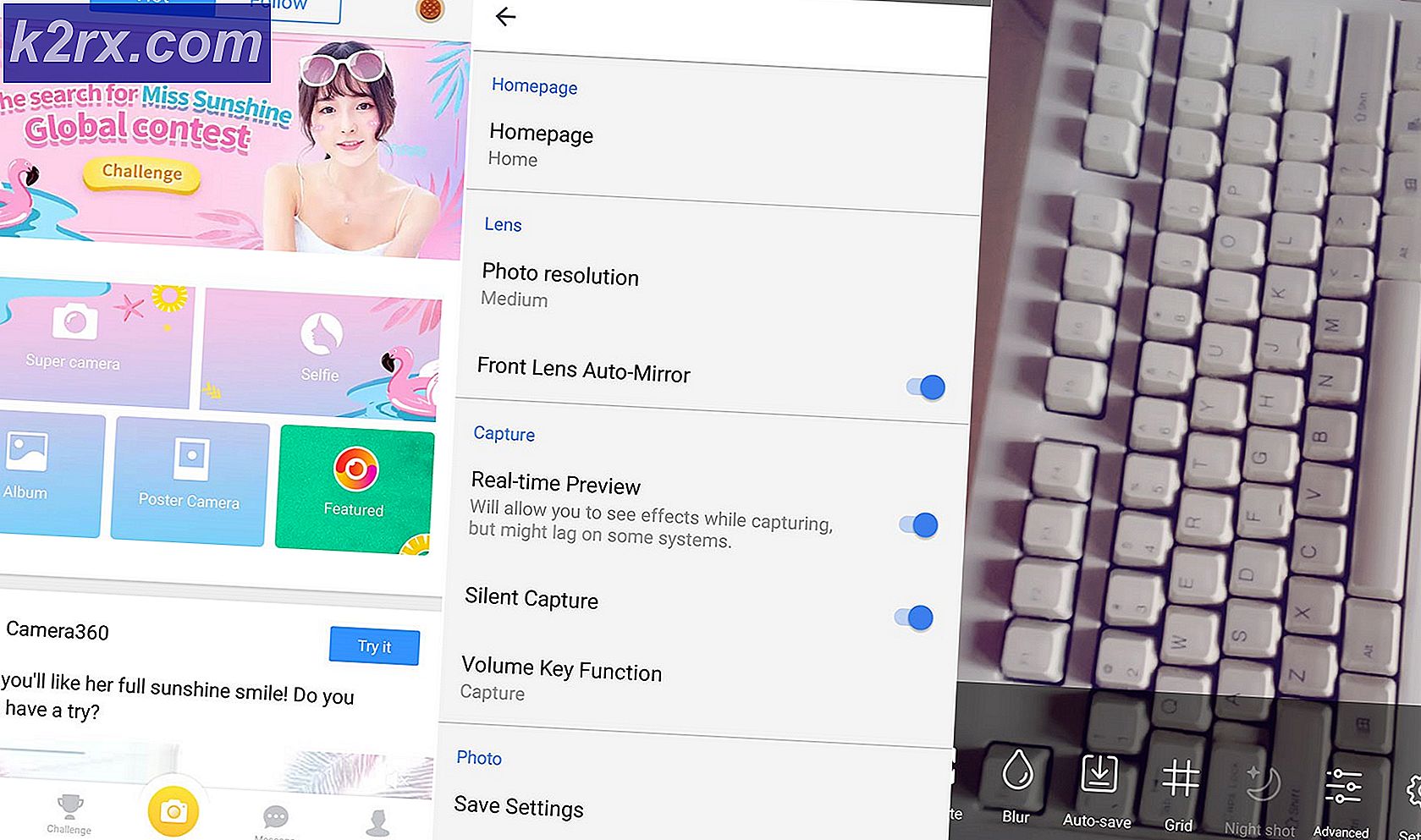Cara Melihat Nomor Baris di vi
Perdebatan vi vs vim bisa sama memanas di antara beberapa orang sebagai debat vi vs emacs, tetapi terlepas dari di mana Anda berdiri di sana ada beberapa situasi di mana Anda mungkin menemukan diri Anda dengan vi dan tidak ada pilihan lain. Ini adalah bagian standar dari POSIX dan karena itu disertakan dengan hampir semua implementasi Unix dan Linux yang pernah dibuat di era modern. Jika Anda pernah memecahkan masalah sistem embedded seperti router nirkabel atau yang serupa, maka Anda harus menggunakan vi murni.
Bentuk yang murni meskipun telah dilucuti dari vi juga disertakan dengan busybox, jadi jika Anda pernah bekerja dari prompt perintah pemulihan terbatas pada kotak Linux, Anda mungkin hanya memiliki ini sebagai editor Anda. Anda tidak perlu khawatir jika Anda menemukan diri Anda dalam salah satu kasus sebelumnya karena Anda masih dapat melihat nomor baris di vi dan mengembalikan beberapa kesenangan lain yang biasa Anda gunakan jika Anda pengguna vim biasa.
Metode 1: Memeriksa Nomor Baris di vi
Jika Anda pernah melihat seseorang terlibat dalam debat vi vs vim, maka Anda mungkin pernah melihat seseorang membawa perintah penguasa set vim sebagai manfaat besar untuk vim atas vi asli. Untungnya, Anda dapat melihat nomor baris dalam vi murni juga. Anda mungkin akan berada di semacam prompt login jika Anda sedang bekerja pada perangkat yang disematkan. Jika tidak, maka Anda dapat menekan Ctrl + Alt + F1 atau F2 untuk menuju ke mana Anda harus pergi. Pengguna versi grafis Linux mungkin ingin menekan Ctrl + Alt + T atau Super + T untuk memunculkan terminal. Anda juga dapat mencari terminal kata di Ubuntu Unity Dash, tetapi perlu diingat bahwa jika Anda hanya mengetikkan vi pada versi Linux dengan fitur lengkap, Anda mungkin akan mendapatkan vim sebagai gantinya. Anda selalu dapat menjalankan perintah busybox vi karena banyak ahli Linux telah menunjukkan.
Anda dapat secara umum mengetikkan vi fileName, di mana nama file diganti dengan nama file yang sebenarnya, untuk memuat file teks apa pun yang perlu Anda kerjakan. Anda mungkin tidak melihat apa pun di bagian bawah, tetapi Anda seharusnya tidak langsung berada dalam mode insert. Pada apa pun yang didasarkan pada vi asli, seperti yang digunakan pada AIX, HPUX, Solaris, dan beberapa mesin OpenIndiana, Anda dapat menekan Ctrl + G untuk memunculkan bilah yang seharusnya memberi tahu Anda secara tepat di mana Anda berada dalam file tersebut.
Gunakan kunci vi binding atau tombol kursor jika tersedia untuk menavigasi ke posisi baru dan kemudian tekan Ctrl + G lagi. Bentuk penguasa primitif ini tidak akan memperbarui secara dinamis dengan cara yang sama seperti yang di vim, tetapi seharusnya bekerja untuk memungkinkan Anda memeriksa nomor baris dengan cukup baik di vi sebagaimana adanya.
Jika Anda menggunakan Linux daripada Unix murni dan Anda menggunakan busybox vi untuk membuka file, maka Anda secara otomatis memiliki penggaris yang sangat primitif di bagian bawah tanpa perlu menekan kombinasi tombol apa pun. Ini tidak akan memberi tahu Anda posisi kolom, tetapi ini akan membiarkan Anda tahu di mana Anda berada di file dan memberi Anda persentase yang memberitahu Anda berapa lama lagi Anda harus pergi. Persentase ini harus tersedia pada versi lain juga, dan ini membuatnya sangat mudah untuk melihat berapa lama lagi Anda harus pergi ketika membaca dokumentasi. Terkadang Anda mungkin mengalami masalah ini jika Anda menginstal sesuatu di router atau server tanpa kepala dan belum memiliki halaman manual untuk referensi.
TIP PRO: Jika masalahnya ada pada komputer Anda atau laptop / notebook, Anda harus mencoba menggunakan Perangkat Lunak Reimage Plus yang dapat memindai repositori dan mengganti file yang rusak dan hilang. Ini berfungsi dalam banyak kasus, di mana masalah ini berasal karena sistem yang rusak. Anda dapat mengunduh Reimage Plus dengan Mengklik di SiniMetode 2: Menghapus Baris
Jika Anda terbiasa menggunakan perintah kunci dalam vim, maka Anda sudah tahu sebagian besar dari yang Anda perlukan untuk vi ortodoks biasa. Dorong: d untuk menghapus baris saat ini. Tergantung pada versi Anda, Anda mungkin juga bisa mengetik dd dan Anda akan melihat garis tiba-tiba menghilang di depan mata Anda.
Yang sedang berkata, Anda juga memiliki akses ke bentuk clipboard diakui primitif bahwa banyak programmer Unix menemukan jauh lebih mudah untuk bekerja dengan dibandingkan dengan clipboard grafis yang banyak jenis lain dari fitur program.
Jika Anda ingin menghapus baris teks dan mencabutnya sehingga Anda dapat meletakkannya di tempat lain, yang pada dasarnya memotongnya, maka Anda dapat menggunakan: y atau yy tergantung pada versi Anda. Pengguna yang berada dalam mode insert yang menemukan surat-surat ini membuat jalan mereka ke dalam dokumen hanya dapat mendorong Esc untuk kembali ke mode perintah terlebih dahulu.
Setelah teksnya dicabut, navigasikan ke posisi baru yang Anda inginkan. Segera setelah Anda berada di sana, ketik p untuk menempatkan teks setelah posisi saat ini. Anda mungkin ingin menggunakan huruf besar huruf P jika Anda akan memposisikan teks sebelum tempat tempat kursor Anda berada.
Harap diingat bahwa jika Anda sudah terbiasa dengan pintasan keyboard Ctrl + C, Ctrl + X dan Ctrl + V yang umum di lingkungan Windows dan Macintosh Anda tidak akan dapat menggunakannya di sini. Editor vi adalah modal, artinya ada perintah terpisah dan mode insert. Di sisi lain, jika Anda mengalami sedikit kesulitan untuk menavigasi, kemudian posisikan jari Anda pada tombol h, j, k, dan l.
Gunakan h sebagai panah kanan, l sebagai panah kiri, j untuk bergerak ke bawah garis dan kemudian k untuk naik ketika Anda ingin memilih garis untuk dihapus. Ini mungkin tampak sedikit berlawanan dengan intuisi, tetapi pintasan keyboard ini dibuat pada saat tombol kursor keyboard sama sekali tidak universal. Sebagian besar pengguna vi sebenarnya lebih memilih mereka karena mereka tidak mengharuskan Anda untuk menghapus jari-jari Anda dari baris rumah.
Meskipun menghapus dan memindahkan teks dengan cara ini mungkin tidak secanggih yang ada di vim, Anda mungkin sangat menyukainya dengan sedikit latihan.
TIP PRO: Jika masalahnya ada pada komputer Anda atau laptop / notebook, Anda harus mencoba menggunakan Perangkat Lunak Reimage Plus yang dapat memindai repositori dan mengganti file yang rusak dan hilang. Ini berfungsi dalam banyak kasus, di mana masalah ini berasal karena sistem yang rusak. Anda dapat mengunduh Reimage Plus dengan Mengklik di Sini